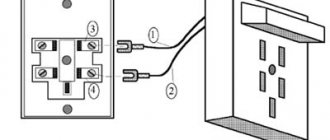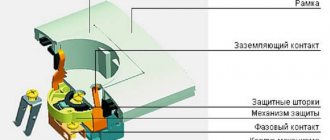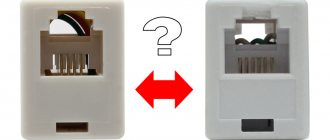Основное отличие компьютерных розеток от обычных, в том, что они имеют такой тип проводов, как витая пара. Что это означает? Это означает, что розетка имеет 8 медных проводов, свитых друг с другом в 4 пары. Именно при помощи этих проводов все электрические помехи благополучно гасятся, и обеспечивается высокая скорость передачи данных (до 1000 Мбит/cек).
Такая розетка имеет отличительную от других видов розеток конструкцию и специальный разъем (наиболее часто используемый разъем для сетевой розетки — RJ-45).
Подключение сетевой розетки с таким интерфейсом производится довольно просто, особенно если есть подробная инструкция этого процесса. Сетевые розетки бывают как скрытой так и для открытой установки, если вам вдруг нужно установить ее в место с повышеной влажностью или на открытом воздухе, то вам необходима именно накладная интернет розетка.
Подключаем интернет-розетку
Общий порядок подключения интернет-розетки выглядит следующим образом:
- Вставьте монтажную коробку розетки в стену.
- Через верхнее отверстие коробки проденьте витую пару.
- Зачистите кабель на 2–3 см. Вы увидите четыре витые пары — восемь разноцветных жил. Раскрутите их и расправьте. Действуйте осторожно — их легко переломить.
- Откройте крышку клеммника (основного блока розетки) и подключите жилы в соответствии с маркировкой. На корпусе вы увидите две разные маркировки — А и В. Для подключения к интернету мы будем использовать маркировку В. Маркировка А больше подходит для соединения ПК с ПК. Особенности подключения розеток от разных производителей мы рассмотрим чуть ниже.
Нужно вставить жилы в соответствующие прорези
Если у вас не хватило длины жил, чтобы провести их в нужные проёмы, просто зачистите кабель чуть повыше
Розетка закрепляется в коробке с помощью распорных винтов
Лицевая панель держит декоративную рамку
Видео: как подключить интернет-розетку
Legrand
Чтобы подключить интернет-розетку Legrand, следуйте такой схеме:
- Поверните белый фиксатор по часовой стрелке на 90 градусов. Он должен встать перпендикулярно корпусу.
Почти все розетки от Legrand оснащены такой защёлкой
Сюда мы будем подключать жилы
Отверстие для кабеля находится в центре кольцевого белого фиксатора
Итог вашей работы должен выглядеть вот так
Торчащие длинные концы жил нужно отрезать
У фирмы Viko розетка устроена довольно просто — в основном блоке располагается «стульчик» с пазами, которые помечены нужными цветами. Доступ к «стульчику» закрывает обычная пластиковая защёлка, которую можно открыть пальцами. Ваша задача — вставить в соответствующие пазы подходящие жилы. Затем нужно просто закрыть пластиковую крышку, как следует прижав её пальцами.
Viko обходятся без лишних хитростей и фиксаторов
Видео: монтаж розетки Viko
Lezard
Lezard, как и Veko, обходятся без хитроумных фиксаторов. Но всё же место крепления жил довольно хорошо защищено:
- Возьмите основной блок розетки. Вы увидите на нём сверху небольшой пластиковый куб с мелкими отверстиями под жилы. Нужно его снять.
Нужный блок о под жилы
Блок со вставленными жилами выглядит так
Видео: монтаж розетки Lezard
Schneider
Подключение розетки Schneider ничем не отличается от Lezard — вам точно так же нужно с помощью отвёртки снять крышку, проложить жилы и закрыть крышку.
Розетки от Schneider тоже оснащены простой крепкой крышкой-защёлкой
Видео: монтаж розетки Schneider
Как подключить настенную компьютерную розетку
Производители выпускают информационные розетки с подсказками. Их размещают внутри изделий. Они позволяют узнать, как подключить интернет кабель к розетке. Изготовители размещают внутри корпуса изделий цветную наклейку со схемой соединения проводов с клеммами по стандарту «А» и «B».
Чтобы в России выполнить подключение интернет розетки, используется схема «B». Для начала на стене закрепляется корпус таким образом, чтобы снизу можно было завести витую пару, а сверху подключить коннектор. Потом выполняют следующие действия:
- С конца интернет-кабеля удаляется изоляция длиною примерно 50-70 мм. При этом нужно не повредить защитный слой на проводниках.
- Витая пара заводится в пластиковый хомут и фиксируется, чтобы ниже крепежного элемента остались только разноцветные жилы. При этом закрепление кабеля выполняется по краю основной изоляции провода.
- Разноцветные проводники подводятся к контактам-микроножам в соответствии со схемой подключения интернет розетки. Каждую из жил нужно постараться дотянуть до низа контакта. Если это удалось сделать, тогда раздастся щелчок. Такой звук означает, что проводник установлен правильно и у него прорезалась изоляция. Если щелчки не раздались, каждый разноцветный проводок принудительно опускается до низа контактного узла с помощью плоской отвертки. Можно также использовать не острую сторону ножа.
- Торчащие концы подсоединенных проводников обрезаются.
- Крышка интернет розетки надевается на закрепленное основание с подключенной контактной группой.
Подключение интернет розетки сможет осуществить даже неопытный человек. Работа обычно выполняется за несколько минут. Короткая видео-инструкция:
Распиновка RJ 45 розетки Legrand
Но для того, чтобы реализовать такую схему, нужно те концы кабелей, которые выходят наружу в комнате, подключить к специальной интернет-розетке, в которую будет втыкаться патчкорд для соединения с компьютером. Рассказывать я буду на примере популярной модели Legrand — известного производителя различного рода мелочей для ремонта проводки в помещениях. Вот так она выглядит внешне, когда в собранном виде уже установлена на стене.
А вот так — в разобранном виде.
Для подключения к ней кабелей, нужно сначала снять оплетку и разъединить между собой витые пары. При этом будьте внимательны — не повредите кабели, они очень тонкие и легко ломаются даже при небольшом надрезе. После этого берем розетку и поворачиваем защелку так, чтобы с нее снялась верхняя крышечка, к которой эта защелка прикреплена.
Cхема подключения розетки Legrand (RJ-45)
Как это сделать хорошо показано на официальной схеме производителя. Только перед этим обратите внимание на то, как расположены цвета проводков по отношению к базовому креплению, чтобы потом при установке на место, не поставить эту коробочку вверх ногами и тем самым не перепутать местами кабели. В описываемой мной модели синий цвет обращен к той части основания розетки, которая находится на «возвышении», а коричневый — на заниженной части.
После того, как сняли верхнюю часть вставляем наш сетевой кабель со стороны белой защелки — так, чтобы оплетка заходила внутрь нее для предотвращения перегиба цветных проводков. Теперь внимательно смотрим на эту серенькую коробочку. В ней имеются специальные желобки для этих кабелечков, а на внешней стороне — цветовые и цифровые обозначения, в какой из них какого цвета провод должен быть закреплен. Путаницу для новичков вводит тот факт, что в этих цветовых обозначениях производитель постарался совместить и тип «А», и тип «B». Оба эти типа с нумерацией цветов продемонстрированы на картинке инструкции выше. Так вот, легче будет ориентироваться, совместив номера проводков, обозначенных на коннекторе с номерами ячеек на этой коробочке для обжима розетки.
При этом нужно выбрать именно тот тип, которым были или будут обжаты противоположные концы кабелей с коннекторами, которые будут подключаться к роутеру, то есть оба конца должны иметь один и тот же тип обжима — либо А, либо В.
Определились с типом и после этого раскладываем цвета по номерам на розетке. Хочу обратить внимание, что в официальной инструкции допущена ошибка — на картинке коричневый и бело-коричневый перепутаны местами по отношению к реальной расцветке розетки.
Далее берем коробочку с вставленными проводками и легко насаживаем на основание крепления — при этом помним, что синие цвета смотрят у нас в сторону возвышения. И закручиваем защелку до щелчка — при этом острые контактные пластинки прорезают оплетку и проводки соединяются с контактными жилами на внешнем разъеме розетки. Здесь нужно отметить, что происходит это не всегда корректно — у меня были случаи, когда оплетка не прорезалась и один из проводов не имел контакта, в результате чего не работала связь между ПК и роутером.
Для того, чтобы определить это надо «прозвонить» каждый контакт на предмет прохождения электрического сигнала между двумя концами кабеля. Сделать это можно либо при помощи универсального прибора, которым пользуются все электрики. Либо при помощи специального тестера для проверки интернет-соединений — я такой себе заказывал из Китая и показывал его Вам в видеообзоре. при этом для подключения к прибору розетки воспользуйтесь заведомо рабочим патчкородом, например, который шел в комплекте с роутером.
Если все работает, то можно закреплять интернет-розетку RJ-45 в подрозетнике и установить внешнюю декоративную рамку. Вот и все — оказывается, это не так уж сложно. На закуску смотрим видео о том, как протестировать работоспособность кабелей.
Виды и характеристики
Основные параметры данных коммутационных устройств определяются следующими критериями:
- Количество портов.
- Категория.
- Исполнение.
Кратко расскажем о каждом из них.
Больше не значит лучше.
Один из основных параметров – количество портов. Как правило, их может быть от одного до четырех. Если требуется задействовать большее число подключений, то проще установить патч-панель, но такая необходимость указывает на непродуманную разводку сети. Помимо этого следует учитывать, что большое количество подключенных рядом патч-кордов вызывает некоторые неудобства.
Рис. 2. 4-х портовая внешняя розетка Krauler
На практике, при организации офисной или домашней ЛВС, в основном используют одно и двухюнитовые модули.
Категория.
Данный параметр напрямую связан с характеристикой кабеля, используемого для инсталляции компьютерной сети. Речь идет о полосе пропускания, от которой зависит как скорость передачи данных, так и возможность использования специальных сетевых технологий. Ниже представлена таблица, в которой показана взаимосвязь категории с полосой пропускания.
Зависимость технических параметров кабеля от его категории
В настоящее время при инсталляции ЛВС кабели с категорией ниже 5е практически не используются.
Следует учитывать, что категория розетки должна быть не меньше, чем у подключаемого кабеля, в противном случае велика вероятность потерь, что отрицательно отразится на скорости передачи.
Исполнение.
От этого параметра зависит способ монтажа коммутационного устройства. Существует два варианта исполнения:
- для внешнего (наружного) монтажа (такие розетки продемонстрированы на рисунках 1 и 2);
- под внутреннюю установку.
Внутренняя двухпортовая розетка RJ-45 в разобранном и собранном виде
Как правило выбор того или иного исполнения зависит от того, как выполнена проводка ЛВС. Если она внешняя (например, проложена в коробах), применяются наружные розетки. В тех случаях, когда выполнена скрытая проводка, более эстетично смотрятся внутренние устройства.
Отдельно необходимо выделить розетки, которые устанавливаются непосредственно на короб. Технически такое исполнение можно считать как внутренним, так и внешним.
Двойная розетка RJ-45 установленная на короб
На технические характеристики ЛВС исполнение не оказывает влияние.
Модульные конструкции.
Говоря об исполнении нельзя не упомянуть о модульных конструкциях. Такое решение позволяет в стандартном корпусе собрать розетку под определенную комбинацию, например, установить в модули RJ-45 и RJ-11 или с различной категорией.
Модульная розетка
Подготовительные работы
В примере употребляется изделие из модели Legrand Valena. Так как ее механизм подходит для многих серий электроустановочного оборудования Legrand, то она стала популярной среди потребителей.
Прежде чем приступать к установке компьютерной розетки своими руками, необходимо осуществить монтаж витой пары. Для этого в подрозетник выводится конец витой пары.
В первую очередь необходимо снять заднюю крышку из механизма. Для этого интернет-розетка должна быть повернута тыльной стороной к лицу. Это делается следующим образом: нужно повернуть по часовой стрелке (приблизительно на девяносто градусов) белый фиксатор. Как это правильно делается, показано на фото ниже:
После того, как фиксатор был повернут, он встает к корпусу разъема перпендикулярно и задняя часть конструкции легко отсоединяется от устройства. Затем необходимо просунуть сетевой кабель (витую пару) в центр задней крышки, которую предварительно сняли. Делается это со стороны фиксатора (внешняя сторона). После этого нужно оголить жилы. Для этого необходимо аккуратно снять с витой пары защитную оболочку.
Прокладываем витую пару
Перед тем, как ставить розетку, нужно подумать о прокладке витой пары:
- Определитесь с точкой (или точками), в которую вы планируете вмонтировать интернет-розетку. Она должна быть удобной для подключения вашего ПК или ноутбука к сети.
- Определите местонахождение маршрутизатора (роутера). Обычно его ставят в коридоре. Дальнейшие каналы коммуникаций мы будем проводить между роутером и будущей интернет-розеткой.
- Если у вас в доме уже есть встроенные в стену коммуникации, обязательно проверьте их расположение с помощью электромагнитных детекторов. Если продалбливать стены «вслепую», можно повредить уже проложенные кабели.
- Окройте доступ к существующим коммуникациям или проведите новые каналы. Диаметр каналов рассчитывают как сумму диаметров всех прокладываемых проводов, увеличенный ещё на четверть.
- Витую пару обычно прокладывают рядом с остальной проводкой, вложив в гофрированную трубку для надёжной защиты от повреждений.
- Проштробите стену в точке подключения интернет-розетки. Размер отверстия должен совпадать с размером монтажной коробки купленной вами розетки. Оно должно быть соединено с каналом проведения витой пары.
Штробя стену, нужно учитывать размер монтажной коробки
После этого можно выполнить отделочные работы, если они запланированы. Их обычно выполняют перед установкой розетки.
Сетевые розетки Legrand
Благодаря огромной номенклатуре выпускаемой продукции в компании Legrand, компьютерная розетка и схема подключения может несколько варьировать. Здесь многое зависит от типа розетки, некоторых особенностей монтажа, подключения и ее крепления.
А если сюда еще добавить разнообразные дизайнерские решения в оформлении, богатую цветовую гамму и виды материалов, используемых для изготовления розеток, то ассортимент становится поистине всеобъемлющим. Давайте же постараемся для начала разобраться хотя бы в основных критериях выбора компьютерных розеток.
- Прежде всего, обратить внимание стоит на категорию информационной розетки. Компания Legrand выпускает розетки категории 5е и 6. На данный момент уже анонсирован выпуск розеток категории 6а, но они пока не представлены на нашем рынке.
- Давайте разберем в чем отличия этих категорий. Розетки категории 5е предназначены для передачи данных с частотой до 100МГц, а категории 6 до 250МГц. Если же говорить о скорости передачи данных, то розетки категории 5е способны передавать до 1Гбит/с, а категории 6 — до 10Гбит/с. Учитывая скорость развития информационных технологий, целесообразно использовать розетки категории 6, несмотря на то, что их цена несколько выше.
- Следующим достаточно важным параметром является тип кабеля, для которого предназначена информационная розетка. В большинстве случаев это тип кабеля UTP, но розетка компьютерная Legrand и схема подключения могут быть предназначены и для кабелей STP или FTP. Данный тип кабелей может быть использован только для розеток 6 категории.
Обратите внимание! Обозначение кабеля может быть выполнено согласно ISO/IEC 11801. В этом случае кабель будет обозначен U/UTP, F/UTP или S/UTP, соответственно. Кроме того, могут использоваться различные дополнительные модификации этих кабелей.
- Кабель UTP — обычный кабель с витыми парами, без экранирования. При наличии экрана в виде оплетки кабель обозначается STP, а если в качестве экрана использована обычная фольга, то кабель обозначается FTP. Кроме того, существуют различные модификации с оплеткой и фольгой как кабеля в целом, так и отдельных жил.
- Еще одним фактором, на который советует обратить внимание наша инструкция, является способ крепления и монтажа непосредственно коннектора. Кроме обычных коннекторов, все большее количество моделей снабжается коннекторами быстрого монтажа. Особенности подключения розеток такого типа мы опишем ниже, и вы сможете выбрать более удобную для вас модель.
Обратите внимание! Сейчас выпускаются розетки с LCS 2 коннекторами. Они представлены только в розетках 6 категории и предназначены для оптоволоконных сетей. Как планируется, такие же коннекторы будут устанавливаться и на модели категории 6а.
- Еще одним параметром, на который советуем обратить внимание при выборе, является способ крепления коннектора непосредственно к коробке. Это может быть зажимное и винтовое крепление. Своими руками, конечно, проще монтировать модели с зажимными креплениями, но их надежность и долговечность лично у меня вызывает сомнения. Поэтому я советую применять розетки с винтовым креплением.
- Ну и последним параметров является количество коннекторов, установленных в одной монтажной коробке. Это может быть изделия на 1 или 2 коннектора. И тут вы можете выбрать модель наилучшим образом отвечающую на ваши потребности.
Несколько полезных советов
При использовании экранированного кабеля необходимо устанавливать соответствующую розетку, у которой предусмотрено подключение экрана. В противном случае он превращается в большую антенну, что не замедлит отразиться на полосе пропускания, а, следовательно, и скорости передачи данных. По этой же причине не стоит использовать STP или FTP кабель, если к нему подключается незаземленное оборудование.
Технология ЛВС на основе витой пары требует использования целостных линий. Скрутки, спайки недопустимы, это ведет к серьезным потерям. Если все же возникла необходимость нарастить кусок кабеля, для этой цели следует использовать специальные соединители.
Рис. 12. Соединители для витой пары
Данные устройства представляют собой коробку, в которую установлена плата с двумя разъемами RJ-45 (А на рис. 12), либо фиксаторами под витую пару, как у розеток (В на рис. 12).
Не рекомендуется в бытовых условиях использовать розетки с количеством портов более двух. Большое количество патч-кордов в одном месте приведет к тому, что они будут запутываться. Лучше разнести розетки на некоторое расстояние.
Обжим коннектора RJ-45
Заходящий в квартиру или дом интернет-кабель, который чаще всего называют витой парой, часто заканчивается небольшим пластиковым разъемом. Вот это пластиковое устройство и есть коннектор, причем обычно RJ45. На профессиональном жаргоне их еще называют «Джек».
Так выглядит коннектор RJ-45
Корпус его прозрачный, благодаря чему видны провода разного цвета. Такие же устройства используются на соединительных проводах, которыми соединяются компьютеры между собой или с модемом. Отличаться может только порядок расположения (или как говорят компьютерщики, распиновки) проводов. Этот же коннектор вставляется в компьютерную розетку. Если вы поймете, как распределяются проводя в коннекторе, с подключением интернет-розетки проблем не будет.
Схема подключения интернет кабеля по цветам
Есть две схемы подключения: T568А и T568В. Первый вариант — «А» в нашей стране практически не используется, а повсеместно провода располагают по схеме «B». Ее и необходимо запомнить, так как именно она требуется в большинстве случаев.
Схемы подключения интернет кабеля по цветам (используйте вариант B)
Чтобы окончательно прояснить все вопросы, поговорим еще о количестве проводов в витой паре. Этот интернет-кабель бывает 2-х парным и 4-х парным. Для передачи данных со скоростью до 1 Гб/с используют 2-х парные кабели, от 1 до 10 Гб/с — 4-х парные. В квартиры и частные дома сегодня, в основном, заводят потоки до 100 Мб/с. Но с нынешними темпами развития интернет-технологии вполне возможно, что уже через пару лет скорости будут исчисляться Мегабитами. Именно по этой причине лучше сразу расшить сеть из восьми, а не из 4-х проводников. Тогда при изменении скорости вам не придется ничего переделывать. Просто аппаратура будет использовать большее число проводников. Разница в цене кабеля небольшая, а розетки и коннекторы для интернета все-равно используют восьми-контактные.
Если сеть уже разведена двухпарным, используйте те же коннекторы, только после первых трех проводников, уложенных по схеме B, пропускаете два контакта и зеленый проводник укладываете на место шестого (смотрите фото).
Схема подключения 4-х проводного интернет кабеля по цветам
Обжим витой пары в коннекторе
Для обжима проводов в коннекторе есть специальные клещи. Они стоят порядка 6-10$ в зависимости от производителя. Работать ими удобнее, хотя можно обойтись обычной отверткой и кусачками.
Клещи для обжима коннекторов (один из вариантов)
Сначала с витой пары снимается изоляция. Ее снимают на расстоянии 7-8 см от конца кабеля. Под ней есть четыре пары проводников разных цветов, скрученых по двое. Иногда имеется также тонкий экранирующий провод, его просто отгибаем в сторону — он нам не нужен. Пары раскручиваем, провода выравниваем, разводя в разные стороны. Затем складываем по схеме «В».
Порядок заделки разъема RJ-45 в коннекторе
Провода в нужном порядке зажимаем между большим и указательным пальцем, Проводки выкладываем ровно, плотно друг к другу. Выровняв все, берем кусачки и отрезаем лишнюю длину выложенных по порядку проводов: остаться должно 10-12 мм. Если приложить коннектор как на фото, изоляция витой пары должна начинаться выше защелки.
Отрезаем так, чтобы остались проводки 10-12 мм
Витую пару с отрезанными проводами заводим в коннектор. Обратите внимание, что взять его нужно защелкой (выступ на крышке) вниз.
Заводим провода в коннектор
Каждый проводник должен попасть в специальную дорожку. Вставляют провода до упора — они должны дойти до края коннектора. Придерживая кабель у края разъема, его вставляют в клещи. Ручки клещей сводят плавно сводят вместе. Если корпус стал нормально, особых усилий не требуется. Если чувствуете, что «не идет» перепроверьте, правильно ли стоит RJ45 в гнезде. Если все нормально, попробуйте еще раз.
При надавливании имеющиеся в клещах выступы подвинут проводники к микроножам, которые прорежут защитную оболочку и обеспечат контакт.
Как работают клещи для обжима коннекторов
Подобное соединение надежное и проблемы с ним возникают редко. А если что и случается, перезаделать кабель легко: отрезаете и повторяете процесс с другим «джеком».
Видео-урок: обжим коннектора RJ-45 клещами и отверткой
Процедура несложна, ее легко повторить. Возможно, вам будет легче все проделать, после видео. В нем показано как работать клещами, а также как обойтись без них, а проделать все при помощи обычной прямой отвертки.
Распиновка кабеля под разъем RJ-456: основные правила
Для корректной работы сети необходимо правильно подключить каждый провод к соответствующему гнезду коннектора. Существует 2 основных типа распиновки: А и B.
При подключении кабеля к разъему RJ-45 необходимо выбрать тип распиновки. Для этого следует заглянуть в клеммную коробку в месте подключения кабеля. При отсутствии схемы на клеммнике, можно посмотреть на раскладку провода непосредственно в джеке (сетевой «вилке»). Если доступ в клеммную коробку провайдера отсутствуют, то придется производить подключение методом подбора. При использовании современных моделей роутеров об этом можно особо не переживать, так как они адаптированы под работу с обоими типами подключений.
- При помощи специального инструмента или ножа с кабеля снимается наружная изоляция примерно на 3-4 см. Необходимо убедится в целостности каждой жилы. Изоляцию с жил снимать не следует.
- Жилы расправляются и заправляются в порты согласно выбранной схемы. В розетке есть специальные защелки зажимы, которые фиксируют провода. В некоторых моделях провода фиксируются специальной планкой и болтиком.
- После обжатия коннектор заправляется в розетку, фиксируется и закрывается наружной панелью.
- Остается подключить сетевой шнур и проверить интернет-соединение.
Подготовительные мероприятия
Для опытных людей изучение первого раздела этого руководства необязательно. Материал, включенный в подготовительные мероприятия, ориентирован на новичков. Поэтому продвинутые пользователи сразу могут приступить непосредственно к процедуре подсоединения интернет розетки, описываемой начиная со второго раздела настоящей инструкции.
Итак, кабель от поставщика интернета, который входит из подъезда в жилище абонента, в подавляющем большинстве случаев имеет 4 пары, переплетенные между собой, поэтому к проводу и прилипла кличка «витая пара».
Каждый проводок в парах имеет собственный цвет изоляции.
Они вставляются в коннектор розетки Легранд и обжимаются. Необходимо отметить, что это самый сложный и ответственный этап из всех стадий монтажа.
Если сделать ошибку на этой стадии и перепутать проводки, то розетка работать не будет. На предварительном этапе рекомендуется потренироваться на простом джеке, это не отнимет значительного количества времени, но позволит новичку приобрести неоценимый опыт, который поможет, не испортив розетку, грамотно смонтировать ее с первой попытки.
К тому же кабель с джеком в любом случае необходим пользователю при подключении, например, компьютера. Сам джек стоит копейки и на этапе тренировки повредить его не жалко, чего нельзя сказать об интернет розетке.
Необходимо выполнить пару основных действий:
- Проводки в правильной последовательности надо вставить в джек типа RJ-45. Сквозь прозрачный пластик джека можно хорошо рассмотреть распиновку цветных проводков;
- Контакты проводков обжимаются спец. клещами либо, немного повозившись, можно исполнить процедуру обжима коннектора просто отверткой и кусачками;
Правильное расположение проводков
Применяется два основных типа распиновки проводков: «А» и «В», но в большинстве случаев используется «В», поэтому простому домашнему пользователю требуется изучить лишь второй порядок расположение жил.
Если грамотно подключить все провода, то никаких проблем с розеткой от не будет. На рисунке ниже приведены схемы распиновки.
Повсеместно распространены четырехпарные кабели, то есть содержащие 8 цветных проводков (может присутствовать еще один дополнительный тоненький проводок для экранизации, но если он есть, то его можно после снятия изоляции просто отогнуть в сторону, чтоб не мешал).
Однако встречаются и двухпарные, которые отличаются меньшей пропускной способностью. В этом случае схема контактов будет как изображено на рисунке ниже.
Джек в любом случае применяется восьмиконтактный.
Обжим
Необходимо аккуратно, не повредив цветную изоляцию тонких проводков, снять оболочку кабеля (обычно бывает достаточно 5-6 сантиметров).
Далее требуется раскрутить и выпрямить пары проводков. Затем расположить их по типу «В» и кусачками отрезать концы так, как показано на фотографии ниже.
Рекомендуется джек расположить рядом с проводками, так сразу станет понятно, какой длины необходимо оставить концы (примерно 1 см).
После этого ввести их в джек. При этом коннектор располагается фиксатором вниз (фиксатор – это защелка, не позволяющая выпасть джеку из розетки «Легранд», после ее установки).
Все цветные проводки обязательно расположить в индивидуальных канавках и установить джек в гнездо спецклещей.
Удерживая провод одной рукой, другой свести рукоятки спец. инструмента вместе (много силы прилагать не надо, если установка произведена правильно, то ручки инструмента сводятся почти без усилий).
Примечание: когда ручки клещей сводятся слишком тяжело или появляется треск, то требуется вытащить джек из инструмента и проверить правильность установки.
После сведения вместе рукояток спецклещей изоляция будет срезана, и джек станет иметь надежные контакты для соединения.
Подключение интернет-розеток (RJ-45)
Подключение розеток RJ45 (Интернет) осуществляется немного по-другому. Для этого используется витая пара — это определенный тип кабеля, состоящий из одной или нескольких пар скрученных между собою изолированных проводников, которые покрыты оболочкой из пластика.
Монтаж RJ-45 и последующее подключение к ней сетевого вида кабеля произвести несложно. После подбора места ее установки, эта розетка Legrand крепится на поверхности стены двумя шурупами или приклеивается двухсторонним видом скотча (они обычно есть в комплекте). Для того чтобы закрепить ее шурупами, снимается крышка, вынимается печатная плата из корпуса, чтобы без проблем воспользоваться отверстиями для крепления в ее основании. Для осуществления этой операции крышка сдавливается пальцами с боков (ближе к основанию) и тянется на себя. Защелки расцепятся с основанием, и крышка довольно легко отойдет. Затем, после отведения 4 защелок, снимается плата. Устанавливается основание RJ-45 и затем прикручивается к поверхности стены.
После чего на собственное место возвращается плата. Теперь можно подключать розетку.
Эта операция осуществляется при помощи кабеля вида «витая пара» (модификация UTP-5e). Он содержит восемь жил, которые свиты в четыре пары – оранжевую, зеленую, синюю и коричневую.
Очередность при оконцовке коннектора:
- бело-оранжевый
- оранжевый
- бело-зеленый
- синий
- бело-синий
- зеленый
- бело-коричневый
- коричневый
Для подключения розетки модели RJ-45 необходимо:
- очистить изоляцию (примерно на 6 сантиметров);
- вставить жилы в прорези коннектора, в точном соответствии с раскладкой цветов;
- обжать его специальным инструментом;
- притянуть кабель к самой розетке посредством нейлоновой стяжки.
Особенности установки
В стандартную розетку всегда приходит три провода:
- Ноль
- Фаза
- Заземление
Все они имеют соответствующую маркировку. На самой розетке (с обратной её стороны) на клеммах можно обнаружить наклейки, каждая из которых соответствует тому или иному проводу. Перепутать их невозможно, если уделить этому процессу хотя бы немного внимания, к тому же на них всегда нанесена универсальная цветовая маркировка. Соответственно, провода необходимо один за другим вставить в правильные клеммы, предварительно не забыв обесточить сеть. После этого концы проводов нужно аккуратно подровнять кусачками, а затем зафиксировать зажимами. И не забудьте подключить на место провод заземления!